
1-әдіс: файлды қысу
Қарастырылып отырған мәселе көбінесе осы немесе басқа ресурсқа фотосуретті жүктеп алу кезінде пайда болады, оның мөлшері әлдеқайда анықталған шектеулер. Соңғысы екі түрі бар: рұқсат және көлем бойынша, сонымен қатар екі опция да бір уақытта мүмкін. Сіз оларды тек бір әдіспен айналып, кескіннің сығылуына аласыз. Қаралып жатқан мақсаттар үшін жеке бағдарламалар мен онлайн-қызметтер де бар, сонымен қатар біздің авторларымыз да біздің авторларымыз да бар, сондықтан біз тек тиісті материалдарға сілтемелер береміз.
Ары қарай оқу:
Бағдарламаларды және онлайн режиміндегі фотосурет ажыратымдылығын қалай азайтуға болады
Бағдарламаларды және желідегі фотосуреттің мөлшерін қалай азайтуға болады
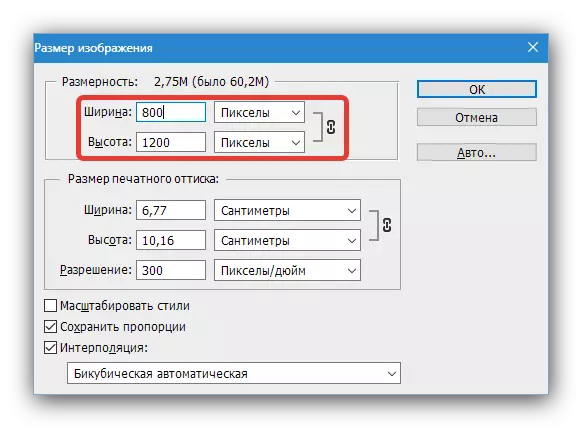
2-әдіс: Жарқыл шығару
Егер мақсатты фотосуреттің мөлшері ресурс талаптарына сәйкес келсе, бұл мәселе Adobe Flash Player жүйесінде орнатылған болуы мүмкін. Бұл технология бойынша көптеген сайттардағы фотоэлектрлік жүк тиегіштер осы технология бойынша жүзеге асырылды, бірақ уақыт өте келе олар одан бас тартып, осы функцияны басқа платформаларда жүзеге асырды. Дегенмен, танымал ресурстарда, жүктеп алу фотосуреті осы мүмкіндік арқылы әлі күнге дейін үйлесімділікке қатысты және егер сәйкес компонент пайдаланушы тарапынан анықталатын болса, жұмыс істейді. Бұл жағдайда шешім бағдарламалық снарядтың жойылуы болып табылады - мүмкіндігінше тезірек шығару ұсынылады, 2020 жылдың 31 желтоқсанынан бастап осы өнімнің барлық қолдауы тоқтатылды. Ең оңай жою әдісі - жүйені жүктеу кезінде пайда болатын ақпарат терезесін пайдалану. Онда Adobe Flash Player қолдауы тоқтатылғанын және бағдарламалық жасақтаманы жоюды ұсынады. «Жою» түймесін пайдаланып, экрандағы нұсқауларды орындаңыз.
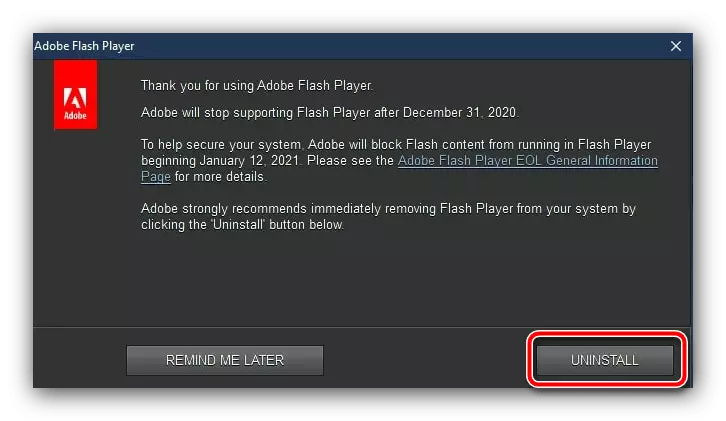
Сондай-ақ, флеш ойнатқышты қолмен жоюға болады.
- «Іске қосу» құралын WIN + R пернелерімен ашып, AppWiz.cpl сұранысын енгізіп, ОК түймесін басыңыз.
- «Бағдарламалар мен компоненттер» қосылады. Орнатылған бағдарламалық жасақтаманың тізіміндегі «Adobe Flash Player» орнын табыңыз, оны таңдаңыз және «Жою» түймесін басыңыз.
- Жою бағдарламасының нұсқауларын орындаңыз.
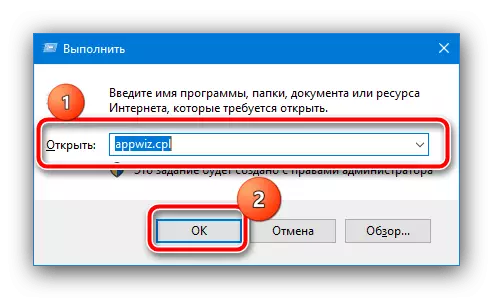
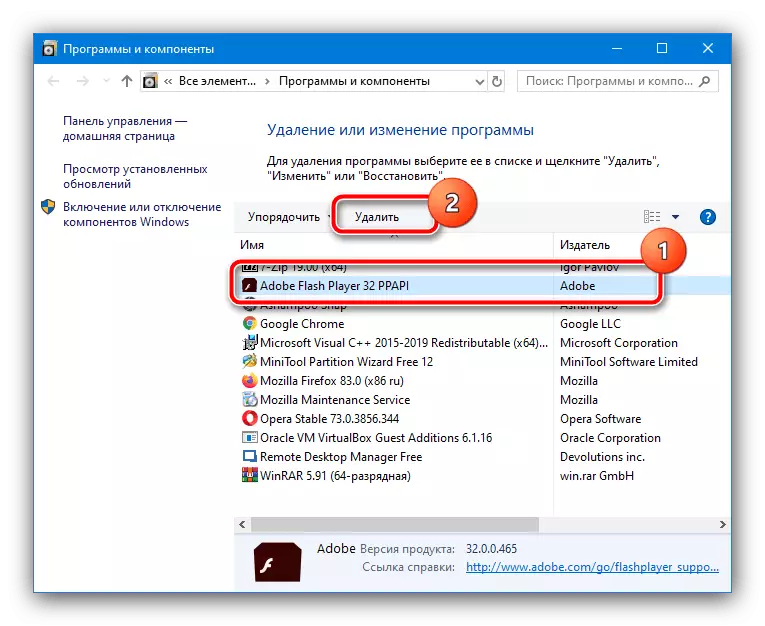
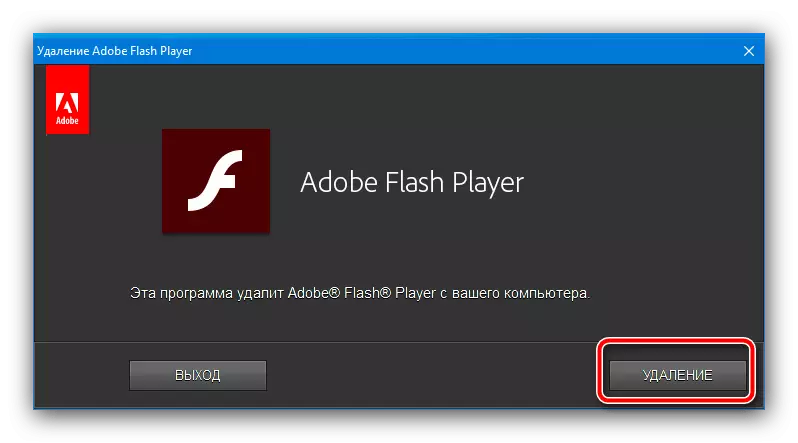
Флэш ойнатқышты жойғаннан кейін, веб-шолғышты қайта қосуды ұмытпаңыз және қатенің болуын тексеріңіз. Егер мәселе ескірген компонентке түссе, енді ол енді пайда болмайды.
Толығырақ: Adobe Flash ойнатқышын қалай толығымен жоюға болады
3-әдіс: шолғыш кэшін тазалау
«Операцияны аяқтай алмады ...» қатесінің пайда болуын шақыру Веб-беттерді қарауға арналған кэш-кэш бағдарламасы болуы мүмкін: жүктелмейтін кескінді өңдеу мүмкін емес, бұл сәтсіздікке әкеледі. Тиісінше, кэшті тазарту мәселесін шешуге болады. Ол ең алдымен хром қозғалтқышындағы браузерлерге тән болғандықтан, олардың әр нұсқасының әр нұсқасына қатысты мақалаларға сілтемелер беріледі.
Толығырақ: Chrome, yandex.browser, Opera және Android-де кэшті қалай тазартуға болады

4-әдіс: жүйелік файлдарды қалпына келтіру
Мәселенің себебі браузердің өзінде де болмауы мүмкін - кейде көзі бір немесе бірнеше жүйелік кітапханаларға зақым келтіруі мүмкін, бұл файл менеджерінің және Интернет-шолғыштың өзара әрекеттесуіне жауап береді. Мұндай жағдайда, сіз бұрын жазғандай, деректерді қалпына келтіруге жүгінуіңіз керек.
Толығырақ: Windows 7 және Windows 10 жүйесінің деректерін қалпына келтіріңіз

